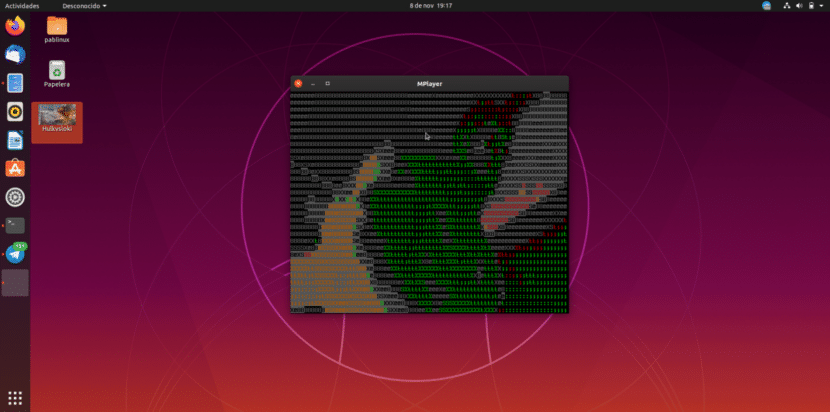
Ang terminal ng Linux, na minamahal ng ilan at kinamumuhian ng iba, ay pinapayagan kaming gawin ang lahat ng mga uri ng gawain. Para sa karamihan sa kanila mayroong isang tool na may isang GUI (interface ng gumagamit), ngunit kung ano ang ginagawa namin sa terminal, tulad ng i-convert ang mga video sa iba pang mga format, maaari itong maging mas "dalisay" at nag-aalok ng mas mahusay na pagganap. Ang ituturo namin sa iyo sa artikulong ito ay hindi para sa pagganap o ginhawa, ngunit dahil lamang sa magagawa natin ito. Ay tungkol sa maglaro ng mga video sa terminal.
Lohikal, kung naiisip mong maglaro ng mga 4K video, ihinto kaagad sa pagbabasa. Kung ang nais mo ay makita ang mga ito bilang isang pag-usisa, magpatuloy. Higit sa lahat, kung ano ang ipinaliwanag dito ay magiging mas mahusay para sa mga gumagamit ng MPlayer, isang sikat na open source player, dahil kung mayroon na kaming naka-install na ito kakailanganin lamang namin ang isang utos na panoorin ang mga video sa mausisa na paraan na ito. Ipinapaliwanag namin kung paano ito makuha sa ibaba.
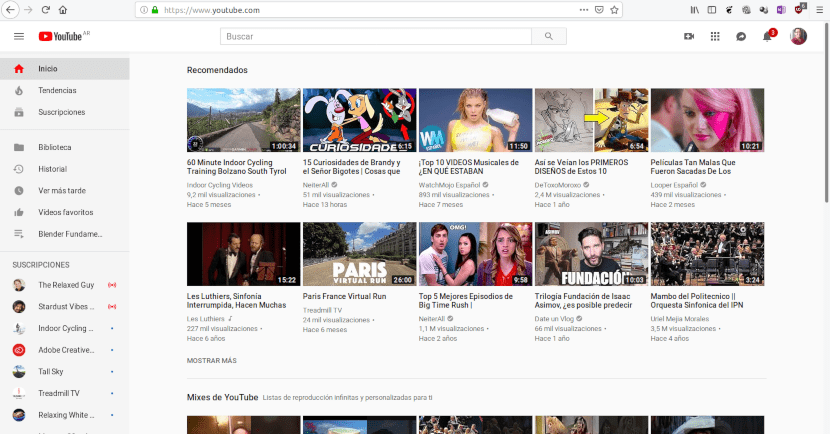
Mag-play ng mga video sa terminal gamit ang MPlayer
Magagamit ang MPlayer mula sa mga opisyal na repository ng maraming pamamahagi ng Linux. Maaari itong ma-download mula sa ang link na ito, ngunit sa mga system tulad ng Ubuntu ang mga hakbang na susundan ay ang mga ito:
- Kung wala kaming naka-install na ito, nag-install kami ng MPlayer kasama ang sumusunod na utos.
sudo apt install mplayer
- Ngayon na mayroon kaming lahat na kailangan namin, kailangan naming i-play ang video gamit ang utos na ito:
mplayer -vo caca /ruta/al/archivo
Kapag pinindot namin ang enter, magsisimulang mag-play ang video may audio at lahat, ngunit ang imahe ay magiging katulad ng nakikita mo sa tuktok ng artikulong ito at sa ibaba ng mga linyang ito. Makikita namin ang pag-playback sa isang bagong window ng terminal, habang ang una ay magpapakita ng impormasyon sa pag-playback. Mula sa unang window maaari din nating i-pause ang video gamit ang space bar o ihinto ito nang buo gamit ang karaniwang keyboard shortcut, na Ctrl + C. Ang pagkakaiba sa pagitan ng pag-play ng isang video sa isang GUI player at pag-play ng mga video sa terminal ay makikita sa sumusunod na imahe:
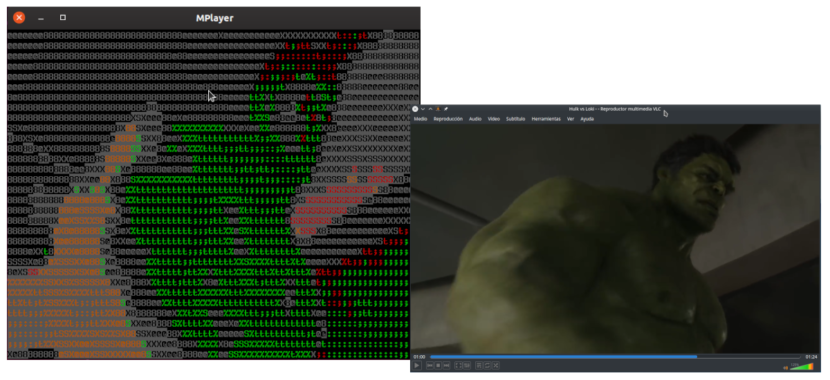
Ang pareho di ba Tulad ng nabanggit namin, ito ay higit pa sa isang pag-usisa kaysa sa isang bagay na talagang kapaki-pakinabang, ngunit ginagawa namin ito dahil kaya namin.
Lumalakad ka nang sapat at naglalagay ka ng popcorn.
Tulad ng, tulad ng parameter na ipinasa sa mplayer .... isang gumalang -vo poo
Sumali ako upang makita ang mga pelikula sa may kulay na XDDDDD
kapaki-pakinabang hindi ko alam, ngunit ang mga tawa ay garantisadong.